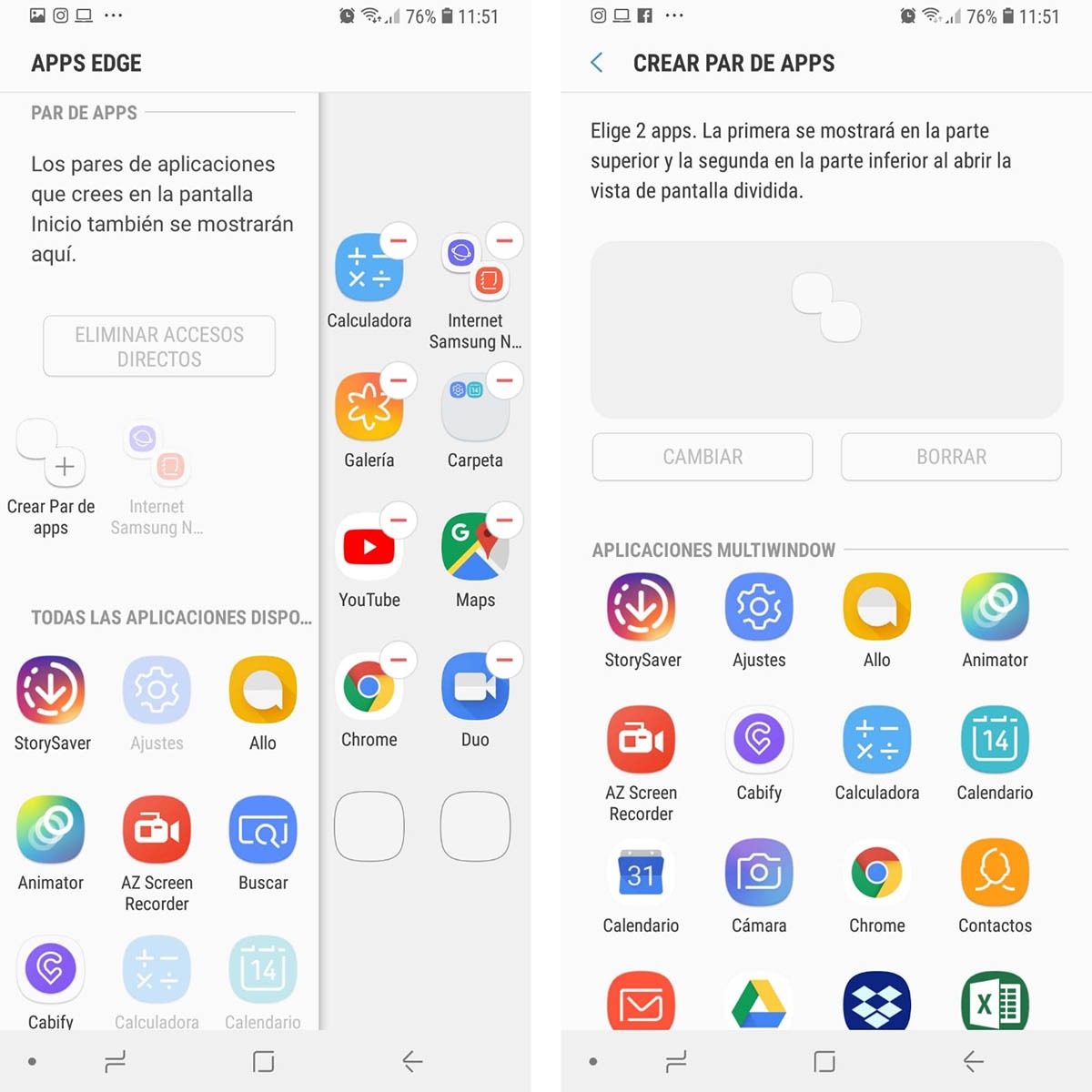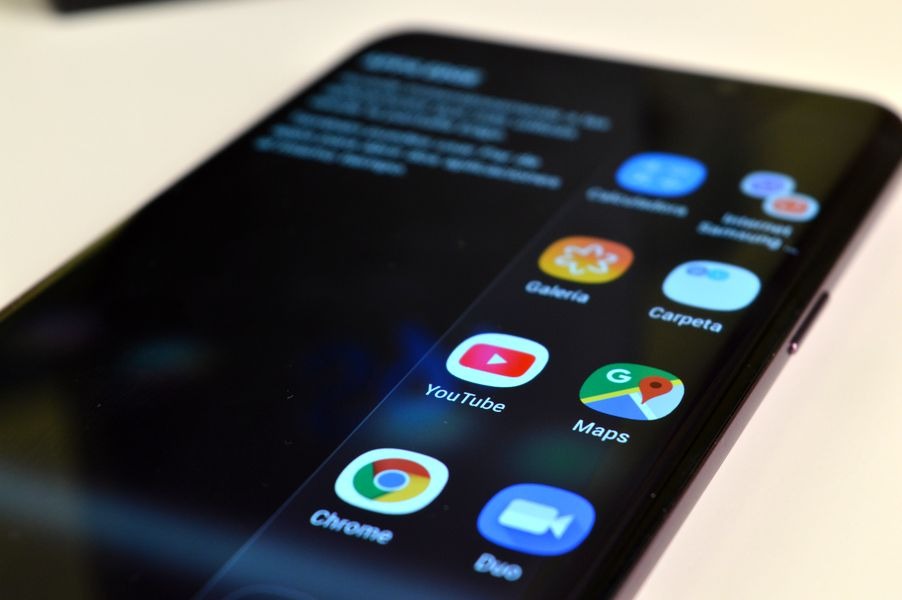
Se puede decir que el Samsung Galaxy S9 es el teléfono más evolucionado de la compañía surcoreana. Y no porque sea el último, sino porque sus posibilidades y su experiencia de uso lo hacen realmente capaz y satisfactorio a todos los niveles. Como usuario no hay ningún problema o tarea que no pueda resolver. Pero lo más interesante es que lo hace con gusto, con estilo, con eficiencia y con eficacia. Eso sí, no está de más controlar algunos de sus trucos para sacar el máximo partido. Aquí te contamos 10 trucos sencillos con los que disfrutarás aún más del Samsung Galaxy S9 y del Samsung Galaxy S9+.
Disparo rápido
Ahora que las cámaras de los últimos móviles de Samsung cuentan con memoria RAM propia, son más ágiles y capaces. Por ello pueden activar la cámara directamente cuando la pantalla del móvil está apagada. Solo hay que hacer una doble pulsación rápida en el botón de apagado/encendido. En menos de un segundo la cámara está lista para disparar. Esta función se puede activar desde el menú Ajustes, dentro del menú Funciones Avanzadas.
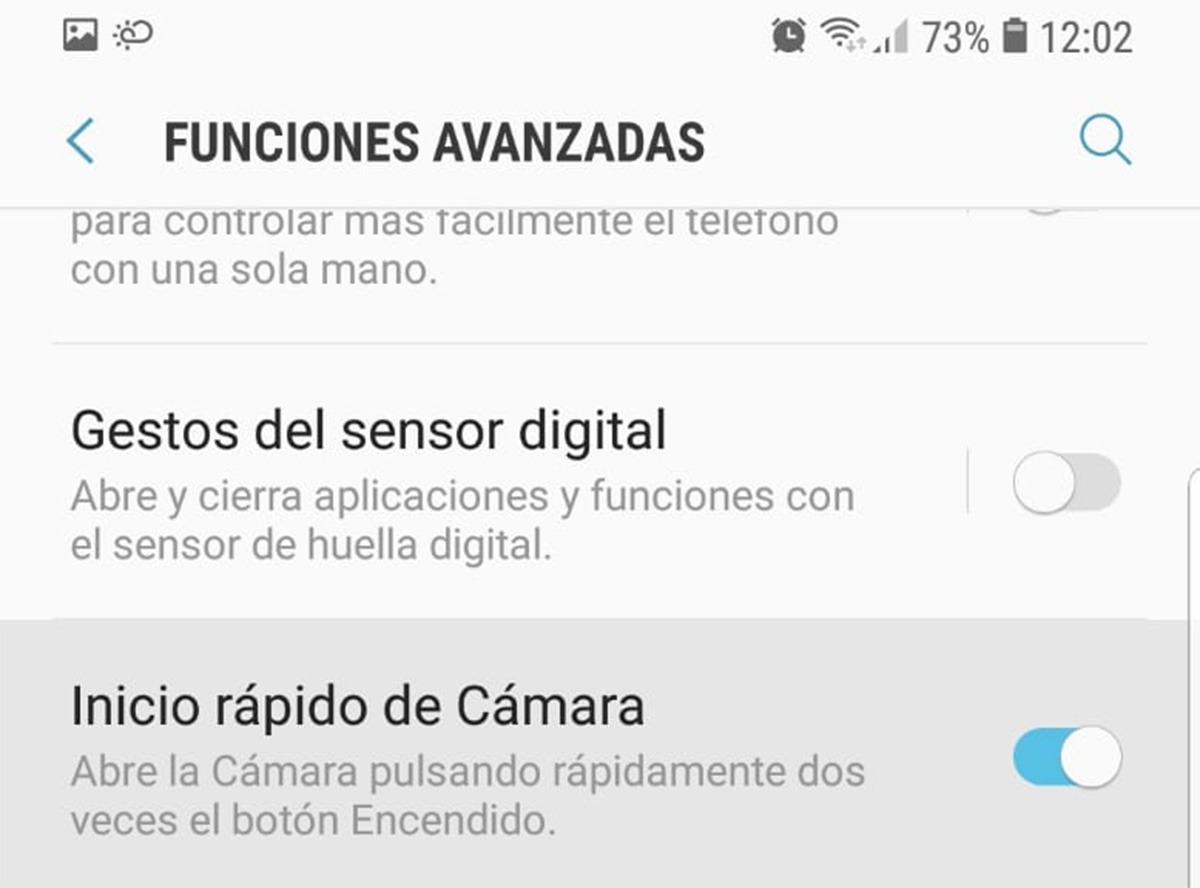
Experiencia de cine
La pantalla infinita de 18,5:9 de proporción es una de las claves para disfrutar de series, vídeos y películas con calidad de cine. Eso sí, para hacer la experiencia completa lo mejor es activar la tecnología Dolby Atmos que incluyen estos teléfonos. Despliega las notificaciones y muévete por el menú hasta encontrar la opción. Entonces, al activarlo, el sonido del terminal se potencia, sin perder calidad, consiguiendo no solo más volumen, sino también más calidad de sonido.
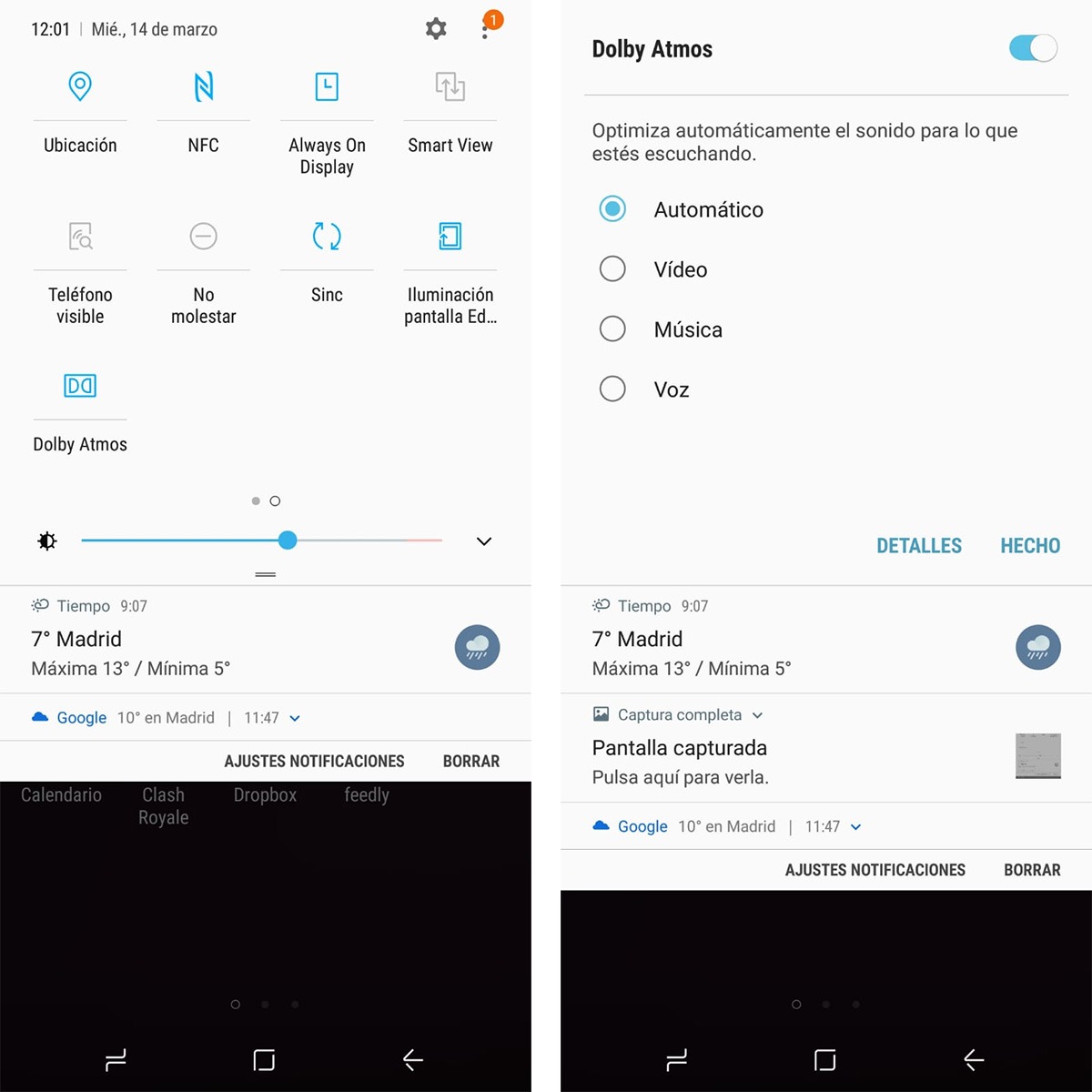
Notificaciones Edge
Puede que el diseño curvado haya pasado a un segundo plano, sin que sea ya la característica más llamativa de su aspecto, pero Samsung sabe cómo llamar la atención. También en el menú de notificaciones, aparece la función Iluminación pantalla Edge. Al pulsar sobre el nombre de esta función podemos activar una luz de color que bordea la pantalla cuando recibimos notificaciones como nuevos mensajes de WhatsApp, ya sea con la pantalla encendida o apagada. Es solo un avisador, pero cuando eres consciente de este detalle la experiencia de uso solo mejora.
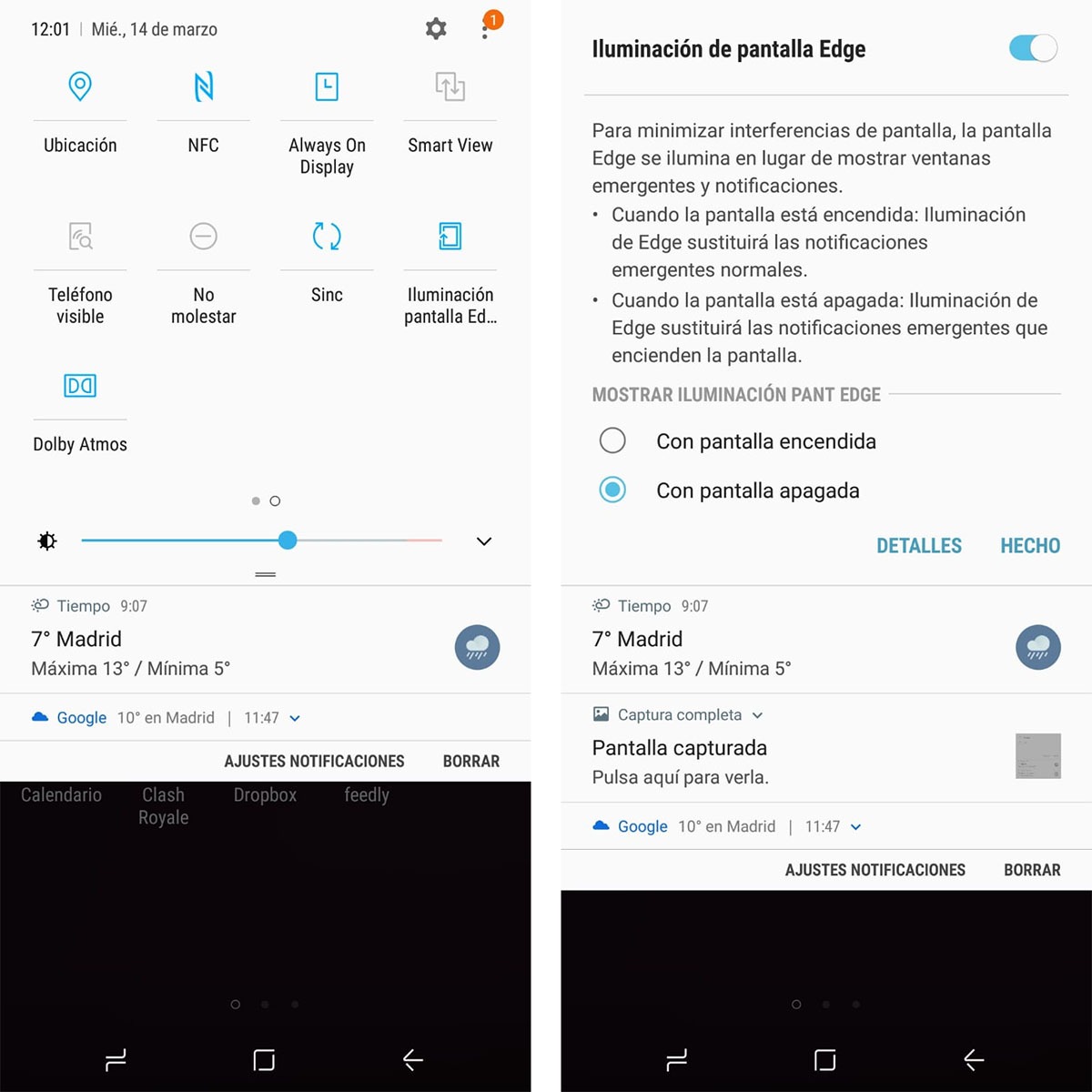
Escáner inteligente
En nuestra experiencia, es una de las funciones más útiles para desbloquear el terminal. No es más rápida que el lector de huellas, pero sí resulta más cómoda. No hay que olvidar que este terminal tiene grandes proporciones, y buscar el lector de huellas en la parte trasera conlleva tener que sostenerlo en la mano. Sin embargo, con el escáner inteligente puedes desbloquear el dispositivo incluso cuando está tumbado sobre una mesa, aunque no haya mucha luz en la estancia. Eso sí, asegúrate de configurar el Escáner inteligente tal y como muestra el tutorial del móvil, evitando la luz directa para conseguir resultados rápidos en su uso.
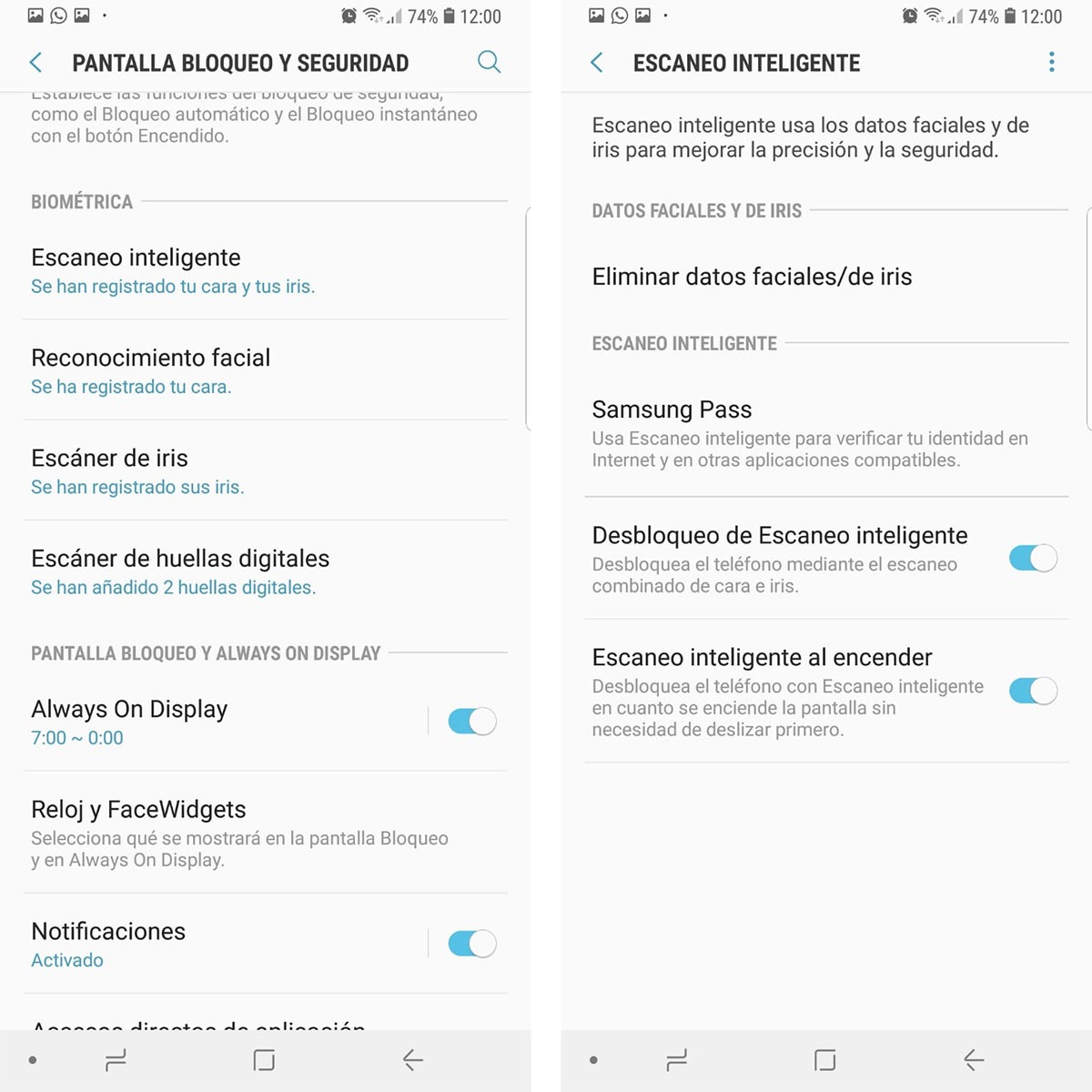
Always on display personalizados
Tener información como la hora y las notificaciones siempre visible en la pantalla es todo un acierto. Sin embargo, no tienes por qué amoldarte a la propuesta original de Samsung. Desde los Ajustes de Pantalla puedes navegar por todas las opciones de Always on display, entre las que destaca poder apagar esta función en ciertos momentos del día, como puede ser por la noche. También qué contenidos quieres que se muestren en pantalla. O incluso personalizar la experiencia con algún dibujo o imagen descargando otros temas disponibles de forma gratuita o de pago.
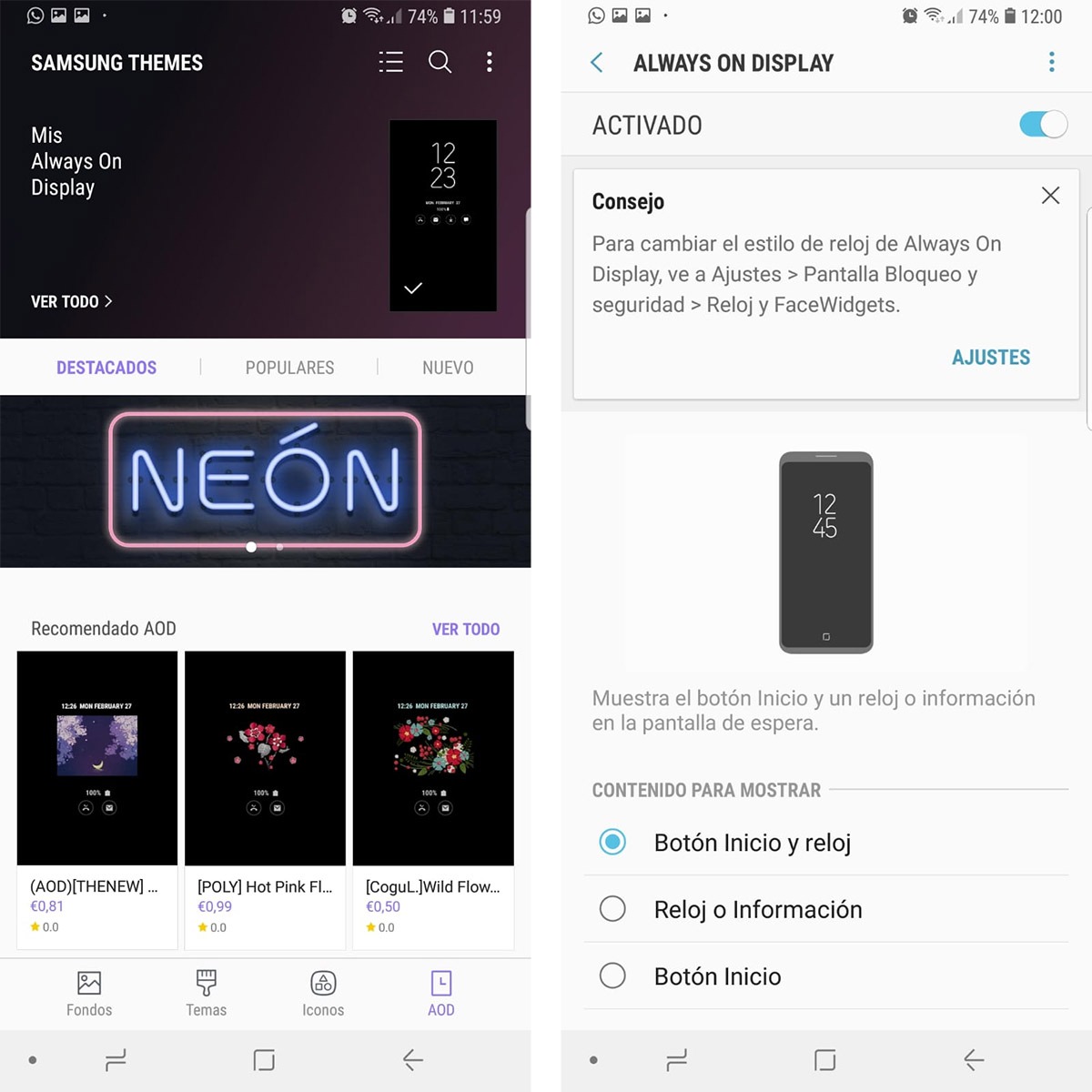
Cambio de objetivo en el Samsung Galaxy S9+
¿Te has fijado en que la cámara principal del Samsung Galaxy S9+ es dual? Esto es porque tiene dos objetivos diferentes, uno pensado para capturar grandes escenas y otro para fotografiar mejor objetos que están lejanos. Pues bien, existe un pequeño botón en la esquina inferior derecha de la aplicación cámara que pone X1 o X2, y que permite alternar entre una y otra. Puede ser usado como un sencillo botón de zoom, pero consigue que la imagen resultante en la lejanía luzca mejor cuando se ha aplicado el zoom.
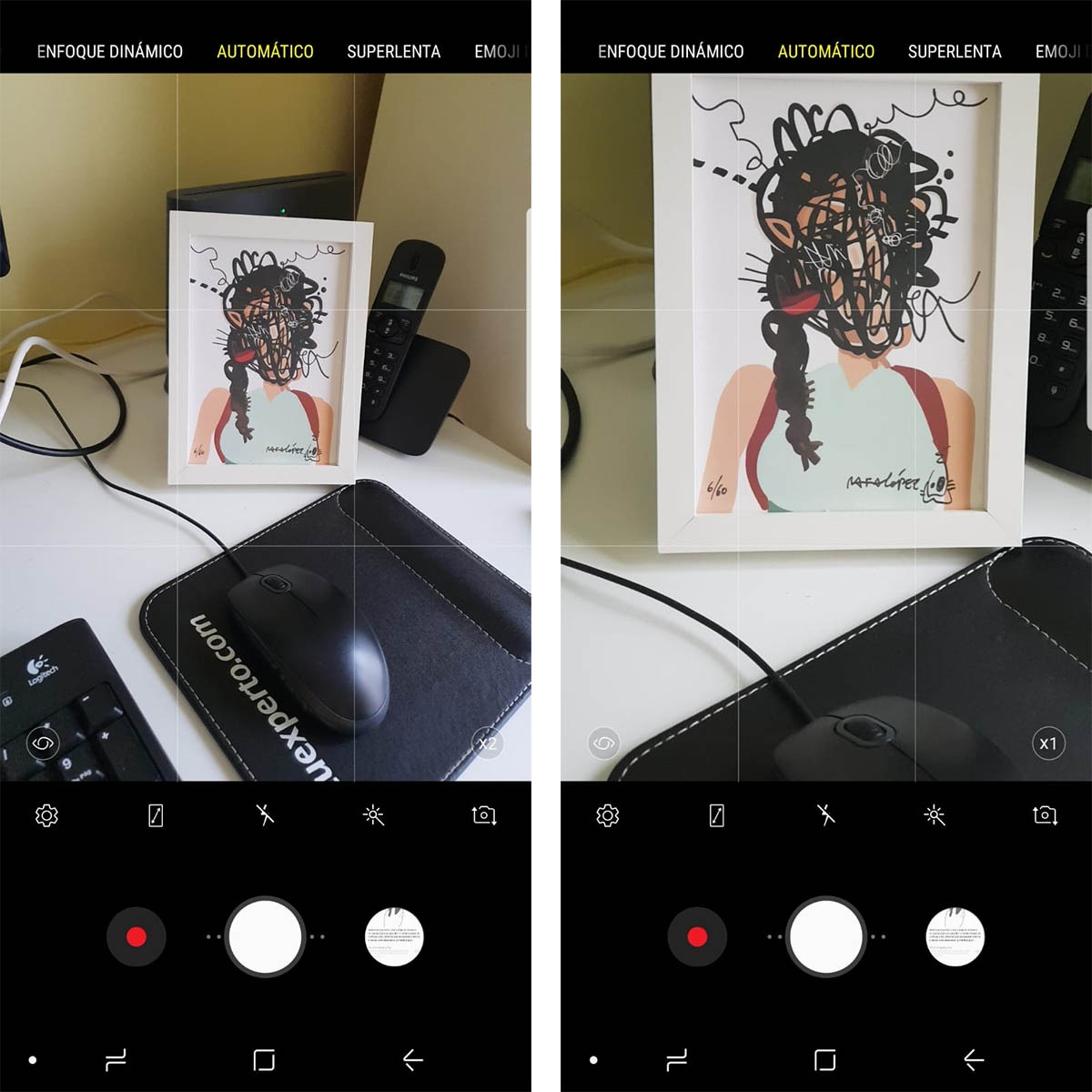
Pago rápido con Samsung Pay
Si eres de los que ha dado el salto a los pagos sin tarjeta, desde el móvil, deberías saber que puedes activar esta función de forma rápida y sencilla. Con solo tocar el lector de huellas deslizando tu yema de abajo hacia arriba puedes extraer este modo de pago. Eso sí, primero has de activar la función desde el menú Funciones avanzadas, permitiendo que el lector de huellas no solo desbloquee el móvil, sino que también despliegue las notificaciones y el sistema Samsung Pay.
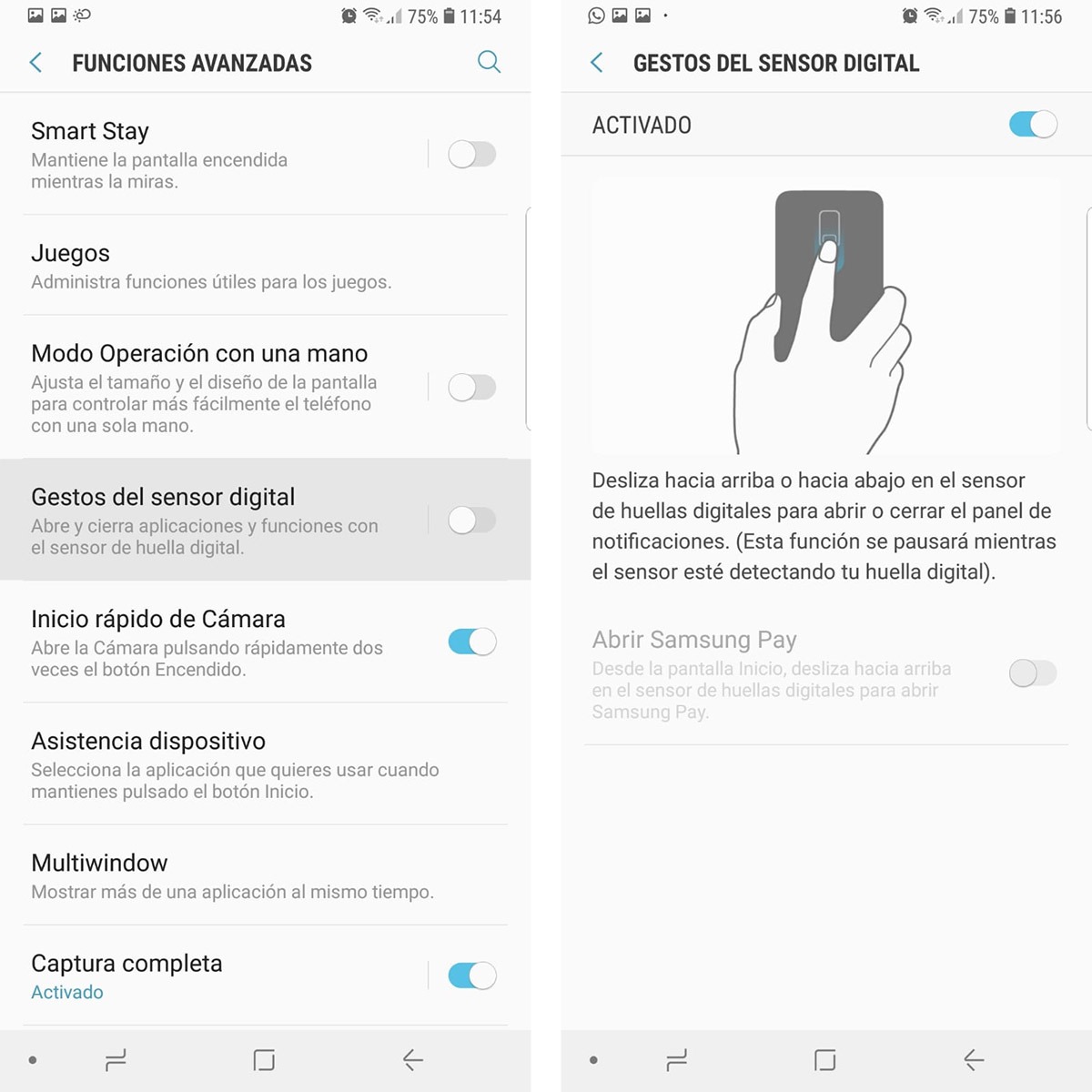
Otros Emoji AR
Una de las claves de estos nuevos buques insignia de Samsung son los Emoji de AR, con los que crear un avatar con nuestro rostro y aspecto. Sin embargo, hay mucho más mundo más allá de estos muñecos, sobre todo si no conseguimos que se parezcan demasiado a nosotros. Además de nuestro alter ego virtual la pestaña de la parte inferior cuenta con más pestañas con otros personajes como los de la película Zootrópolis. Prueba a crear fotos y vídeos con ellos para no desvirtuar tu propia imagen.
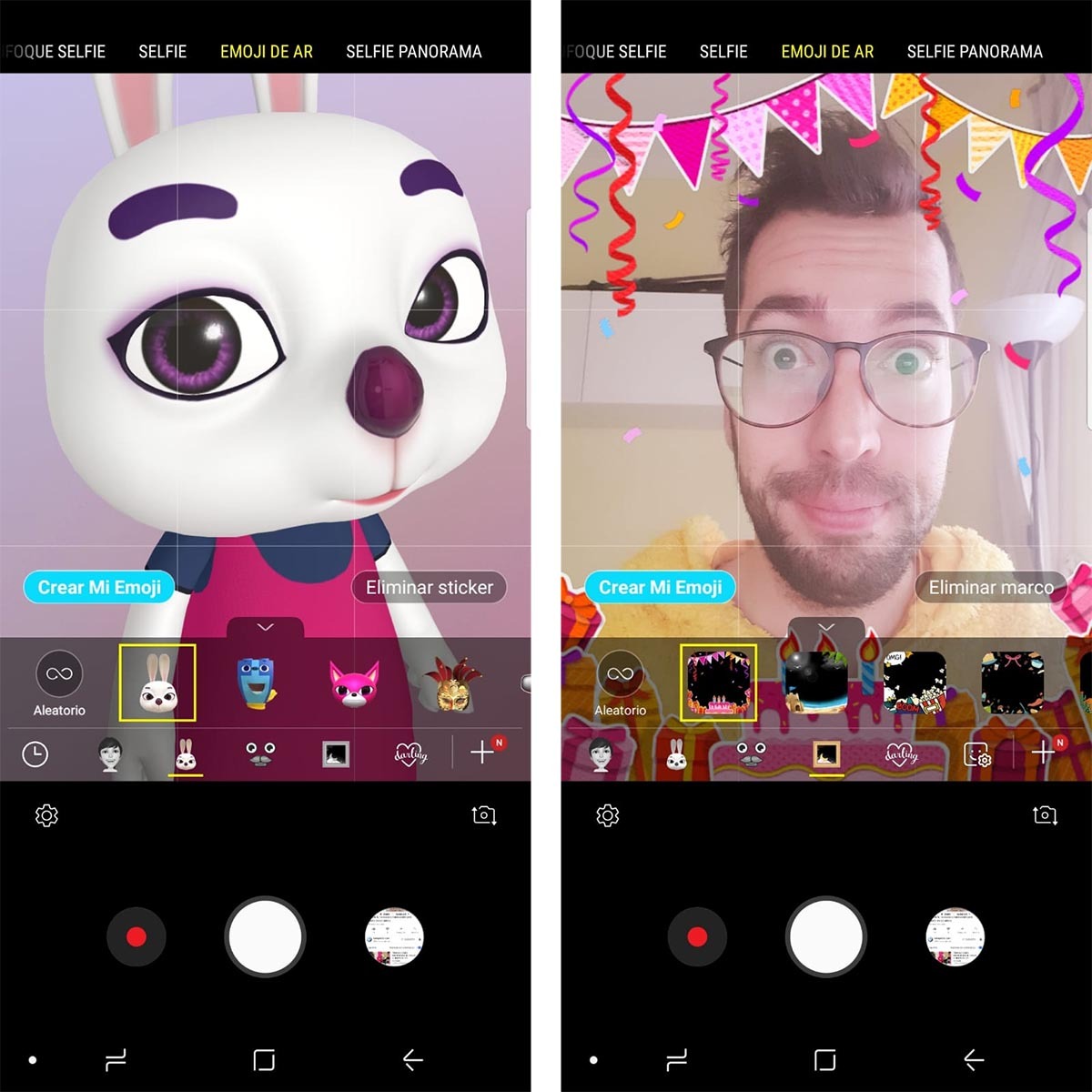
Crear GIFs en pantalla
Aunque no es una función exclusiva de los últimos móviles de Samsung, puede pasar desapercibida. Claro que si eres fan de publicar memes y GIF en redes sociales como Instagram o en WhatApp, esta herramienta puede ser muy útil. Basta con deslizar tres veces el dedo desde el extremo edge hasta el centro de la pantalla, accediendo así a los diferentes modos de captura de pantalla. Aquí se encuentra GIF, que permite grabar una porción de la pantalla y crear una animación GIF para compartir después por cualquier vía.
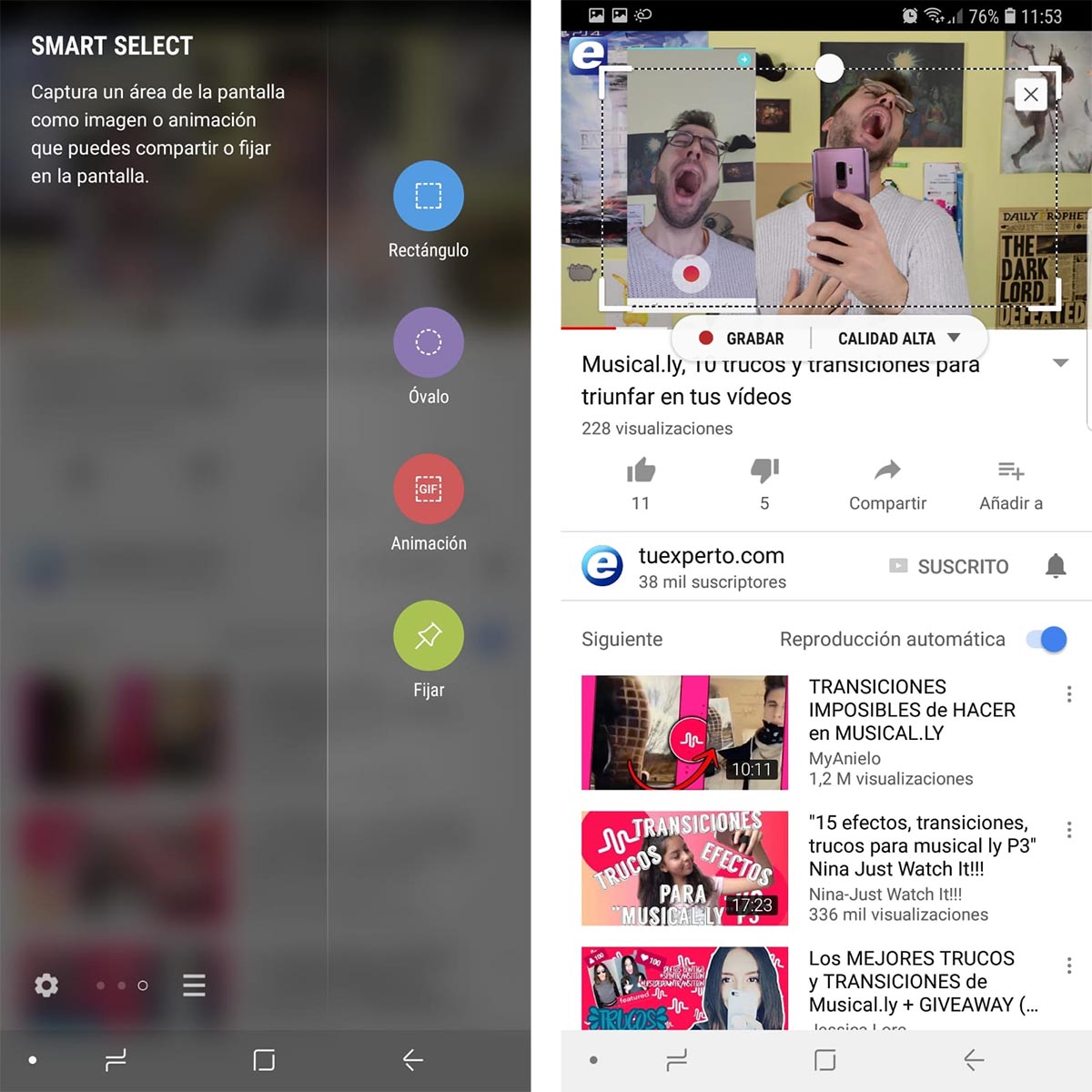
Par de apps para ventana dividida
También en el diseño Edge del Samsung Galaxy S9 y S9+ se encuentra la función Par de aplicaciones. Se trata de combinaciones prediseñadas de dos aplicaciones que permiten ser ejecutadas en multitarea y multiventana. Es decir, ambas se pueden ver y manejar a la vez en la pantalla del terminal. Solo hay que desplegar el menú Edge, pulsar un espacio libre y seleccionar la opción Crear Par de apps. Con esto solo queda escoger qué dos aplicaciones se lanzarán automáticamente y a la vez nada más pulsar sobre su icono. Es así de sencillo.